Кто- нибудь пользовался этой прогой? Мне один раз комп почистили с ее помощью, теперь вот надо ноут также отформатировать, чел который делал потерялся безвозвратно. Нашел инструкцию, но по ней ком.строка DOS не появляется при перезагрузке с KILLDISK. Может кто помочь?
1. Перед тем, как приступить к очистке данных с диска,
нам необходимо создать загрузочный диск или дискету,
а также загрузочный диск с приложением KillDisk.
Образы загрузочных дисков для записи на носитель
вы можете найти на сайте разработчиков программы KillDisk.
2. Вставьте загрузочный диск и перегрузите компьютер.
Когда откроется командная строка DOS, наберите в ней
и запустите файл «killdisk».
3. Выберите тот диск, который вы хотите очистить или
отформатировать. Информация о выбранном диске или разделе
отобразится в правой панели программы. Еще больше информации
вы увидите, если нажмете комбинацию клавиш «Ctrl + S».
При этом вы увидите содержимое диска в посекторном режиме,
How to use Active@ KillDisk 11 (Windows and Linux platforms)?
а после нажатия на «Enter» вам будет открыт обзор файловой системы.
4. Нажмите «F10» для окончательного удаления
информации с выбранного жесткого диска.
5. Нажмите «F9» для очистки всей информации вне
файловой системы. Таким образом текущие рабочие файлы
системы не будут удалены – очистятся только старые файлы,
которые были ранее удалены (без возможности восстановления).
6. Подтвердите свой выбор. Оба режима требуют повторного
нажатия клавиш «F10» или «F9», после чего будет начато
выполнение операции очистки.
7. Дождитесь, когда программа полностью уничтожит
данные на диске или очистит место, занятое удаленными файлами.
В любом случае, после начала стирания данных, вы можете
прервать операцию, нажав на кнопку «Esc», но все удаленные
данные на этот момент данные будут безвозвратно потеряны.
Источник: www.tehnari.ru
После установки в меню появится папка «Bootable Disk Creators» с ярлыками для запуска утилит, позволяющих создать загрузочную среду на USB-накопителе, CD-диске или дискете. Это может быть как простая среда FreeDOS, так и функциональная оболочка Windows PE с полным набором инструментов.
Стандартный загрузочный CD-диск предоставляет доступ к шести дисковым утилитам. При этом загрузочная среда автоматически перечисляет все подключенные к системе диски, которые может распознать.
В моем примере к компьютеру подключен только один жесткий диск емкостью 146 Гбайт. В правой панели выводятся сведения о диске. Клавиша [F10] запускает очистку диска.
Второй запрос требует ввести команду ERASE-ALL-DATA для запуска очистки. Такую команду следует использовать только в том случае, если необходимо полностью удалить все содержимое системного диска.
Если к компьютеру подключено сразу несколько дисков, лучше отключить те, которые не нуждаются в очистке. Другой вариант — выделить для перезаписи дисков отдельный компьютер.
После второго подтверждения все данные перезаписываются нулями. Это не быстрый процесс, так что разумнее всего проводить очистку ночью или очищать одновременно несколько дисков.
Оцените статью: Голосов
Источник: www.winblog.ru
Простой способ обнуления (сброса) жесткого диска за 4 шага с помощью программы Kill Disk

Сброс диска, как следует из названия, является более серьезным, чем форматирование. Прежде всего, данные с диска полностью исчезают, и их нельзя восстановить – как при форматировании. Этот процесс может быть выполнен с уровня DOS или с помощью программы, загруженной из Интернета, под названием Kill Disk.
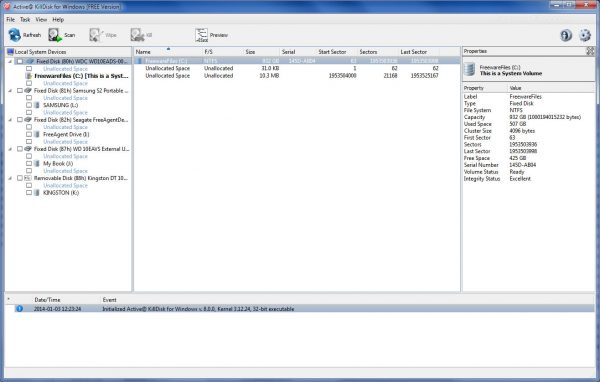
- Первый шаг
В начале необходимо скачать программу Kill Disk из Интернета. Это возможно на www.killdisk.com. Вся загрузка должна выполняться на уровне CD / DVD. После этого вставляется диск с записанной на нем программой в компьютер или ноутбук. Когда она запустится, на экране появится новое окно.
Все время, пользуясь стрелками, выбирается раздел для сброса. После выбора соответствующего раздела нажимается F10. В точно видимом поле с именем Erase Method настройки оставляются по умолчанию, т. е. One Pass Zeros, и снова нажимается F10. Когда появится новое поле, вводится команда Erase-All-Data и нажимается кнопка «Ввод» после ввода новой команды.
- Четвертый шаг
После нажатия «Enter» начнется процесс сброса жесткого диска. Время сброса будет все время отображаться в правом нижнем углу, поэтому можно сразу же узнать, сколько еще нужно подождать. Невозможно с уверенностью определить, как долго продлится этот процесс, потому что он может занять до нескольких часов. Многое зависит как от размера диска, так и от его длины.
После завершения сброса будет отображен отчет. После появления отчета нажимается ESC, затем снова ESC и перезагружается компьютер. Вынимается диск, после чего следует переход к установке системы с нуля. Диск будет чист и готов к приему новых данных.
Источник: alex-it.ru